Koble til kablene igjen
- Disse linjene vises på TV-en hvis kablene er løse, skjermen er skadet eller noen innstillinger er feilkonfigurert.
- Denne veiledningen vil dekke alle mulige løsninger for å fikse problemet.
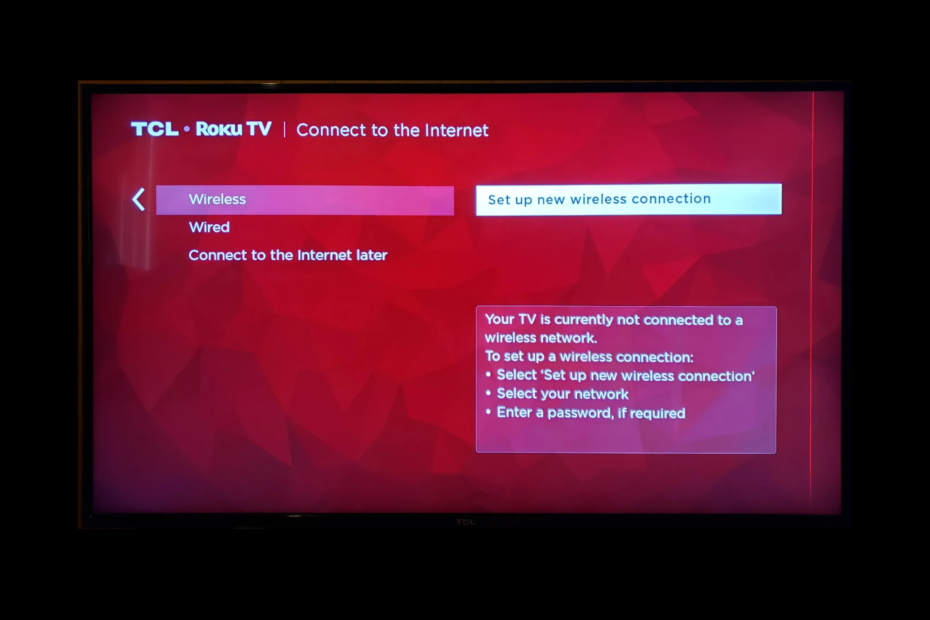
XINSTALLER VED Å KLIKKE LAST NED FILEN
- Last ned Restoro PC Repair Tool som følger med patentert teknologi (patent tilgjengelig her).
- Klikk Start søk for å finne Windows-problemer som kan forårsake PC-problemer.
- Klikk Reparer alle for å fikse problemer som påvirker datamaskinens sikkerhet og ytelse.
- Restoro er lastet ned av 0 lesere denne måneden.
Få røde vertikale linjer på din TV-skjerm kan påvirke seeropplevelsen din betydelig. Dette kan oppstå på grunn av et maskinvareproblem eller programvarefeil. Denne veiledningen vil diskutere noen tilgjengelige reparasjoner for å løse problemet etter å ha snakket om årsakene. La oss begynne!
Hva forårsaker de røde vertikale linjene på TV-en min?
Det er ulike mulige årsaker til problemet; noen av de vanlige er nevnt her:
- Feil kabeltilkoblinger – Skadede eller løse kabler kan forstyrre signalet; derfor ser du de røde linjene på skjermen.
- Døde piksler – Hvis en piksel blir permanent fast på en rød farge, kan det føre til at det vises vertikale linjer.
- Defekt grafikkort – Hvis TV-ens grafikkort er skadet, kan du se vertikale linjer på TV-en.
- Overoppheting – Når en TV er overopphetet, kan den skade de interne komponentene, og føre til vertikale linjer på skjermen.
- Fysisk skade – Hvis TV-en har blitt mistet eller truffet, kan det forårsake intern skade, derav feilen.
Hvordan kan jeg fikse de røde vertikale linjene på TV-en?
Før du går i gang med avanserte feilsøkingstrinn, bør du vurdere å utføre følgende kontroller:
- Først, vent noen minutter.
- Prøv å bytte kanal.
- Kjør en bildetest på TV-en.
- Bytt mellom TV-innganger.
1. Sjekk kablene og kilden

Det første trinnet er å se etter alle kablene som er koblet til TV-en. Se deretter etter skade eller løs kabel, som kan forstyrre signalene. Koble derfor til eller bytt ut kabelen for å være sikker.
Bytt til en annen kilde hvis TV-en er koblet til en kabelboks, DVD-spiller eller en annen kilde. Hvis linjene forsvinner, kan kilden være den som forårsaker problemet.
2. Utfør en myk tilbakestilling
- Bruke Makt knappen på TV-en eller fjernkontrollen for å slå av TV-en.

- Fjern nå alle kablene og kildene som er koblet til TV-en.
- Vent et par minutter, og koble til kablene og kilden igjen.
- Start TV-en på nytt for å sjekke om problemet vedvarer.
- Kunne ikke koble til enheten din til Samsung TV: 7 måter å fikse
- Hvordan fikse Netflix som ikke fungerer på Sony Smart TV [Hurtigguide]
3. Tilbakestill TV-en til fabrikkinnstillingene
- Gå til Hjem skjerm.
- trykk Meny knapp eller Innstillinger på fjernkontrollen.
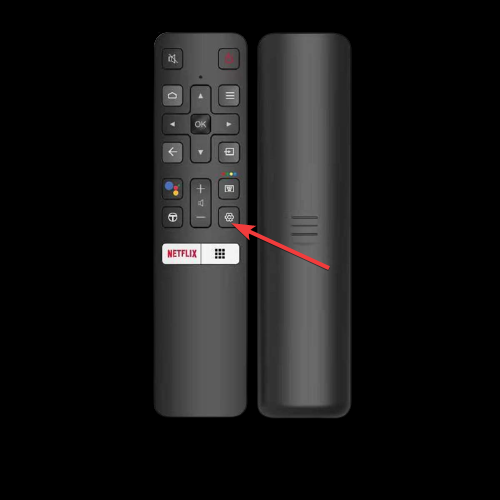
- Velg Nullstille eller Fabrikkinnstilling og trykk Enter.
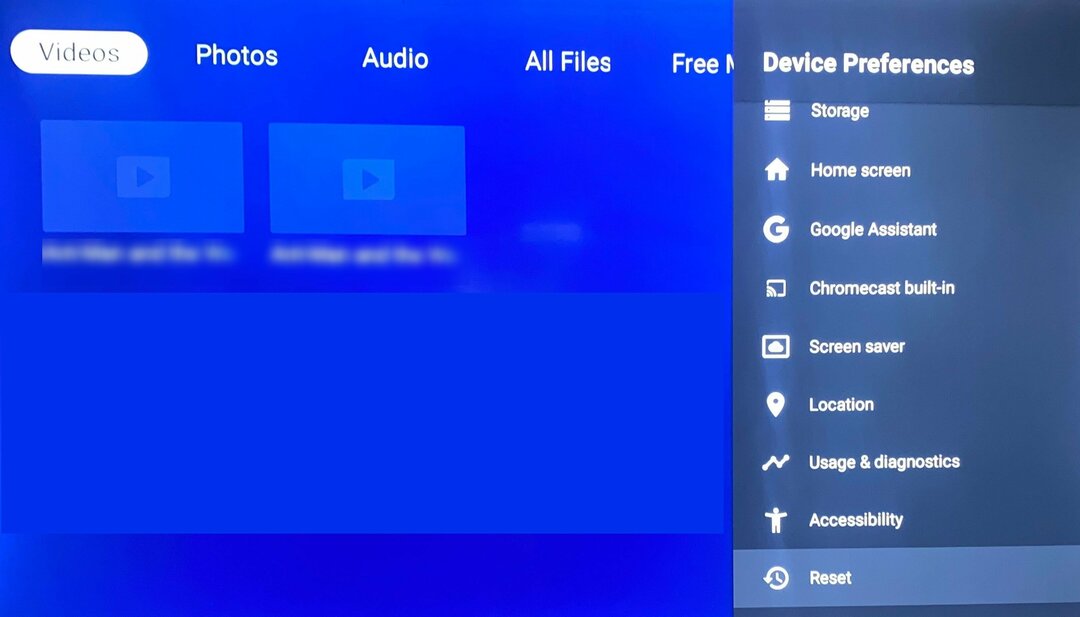
- Følg instruksjonene på skjermen for å starte prosessen.
- Når det er gjort, starter TV-en automatisk på nytt. Dette vil slette de personlige innstillingene på enheten din; Det kan hende du må følge de grunnleggende instruksjonene for å konfigurere TV-en, inkludert å velge språk og skrive inn et Wi-Fi-passord.
4. Se etter programvareoppdatering
- trykk Meny eller Innstillinger knappen på TV-fjernkontrollen.
- Lokaliser Programvare oppdatering og velg Se etter oppdateringer. Den skanner etter tilgjengelige oppdateringer. Følg instruksjonene på skjermen for å fullføre prosessen hvis en oppdatering er tilgjengelig.
- Vent til prosessen er fullført; enheten vil starte på nytt automatisk.
Hvordan kan jeg fikse de røde linjene på TV-skjermen hvis jeg er koblet til en datamaskin?
I dette tilfellet må du isolere problemet først, da det kan skyldes feilkonfigurerte TV-innstillinger eller datamaskininnstillinger.
Hvis problemet er relatert til TV-en din, kan du prøve de ovennevnte løsningene for å fikse problemet. Men hvis du tror datamaskinens innstillinger kan være årsaken, så for å fikse det, du må følge metodene gitt i denne veiledningen.
Så du kan bruke disse metodene til å fjerne røde vertikale linjer fra TV-en. Men hvis ingenting har fungert for deg så langt, foreslår vi at du tar profesjonell hjelp, da problemet kan skyldes skadet maskinvare eller et defekt grafikkort.
Gi oss beskjed i kommentarfeltet nedenfor hvis du har andre spørsmål eller bekymringer.
Har du fortsatt problemer? Løs dem med dette verktøyet:
SPONSERT
Hvis rådene ovenfor ikke har løst problemet, kan PC-en oppleve dypere Windows-problemer. Vi anbefaler laster ned dette PC-reparasjonsverktøyet (vurdert Great på TrustPilot.com) for enkelt å løse dem. Etter installasjonen klikker du bare på Start søk og trykk deretter på Reparer alle.
![Deaktiver Adobe Acrotray.exe fra oppstart [Safe guide]](/f/f47d0908a65d6dd4796f87dbce589023.jpg?width=300&height=460)